Compass-3d otthona a bábuknak
Ebben a cikkben megmagyarázzuk, hogyan készítsünk öntőformát. Az alapkonstrukció a Boolean művelet "Kivonás komponensek" segítségével történik.
Hadd emlékeztessem önöket arra, hogy az első részben elmondtam a KOMPAS-3D Home munkálatok alapjairól és az extrudálásról. A második részben - részletesen a forradalmi testek létrehozásáról. A harmadik részben - a kinematikai műveletek használatáról és egy kicsit a paraméterezésről. A negyedik részben a szakasz művelete. És az ötödik részben elmeséltem a paraméteres tömbről.
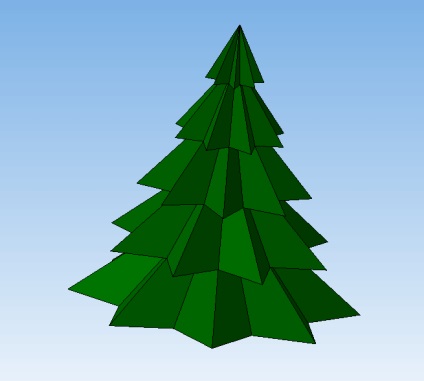
Kezdetben hozzon létre egy kaput, hogy kitöltse az anyagot az űrlapba.
Nyissa meg a fa részleteit, és hozzon létre egy vázlatot a Plane ZX-en.
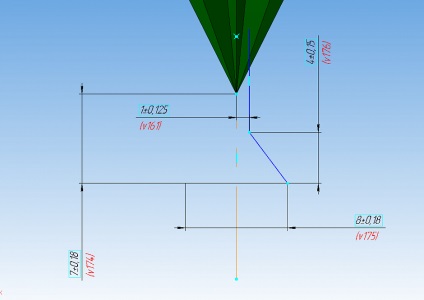
Megnövelheti a kapu méretét, ha viasz gyertyát készít, és a gyertya középpontjában egy kancsót kell elhelyezni.
A vázlat alapján forgató műveletet építünk be:
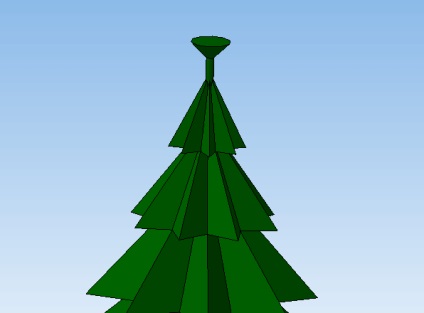
Új összeszerelés létrehozása:
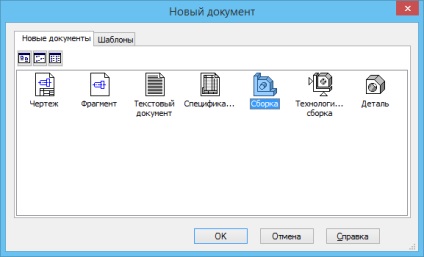
A fa egy részletét a származásra helyezzük.

Adja meg az XY síkot és hozzon létre egy új részt:
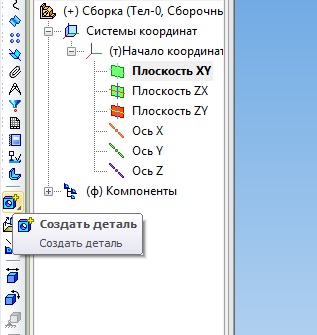
Vázlat készítése, mint a képen:
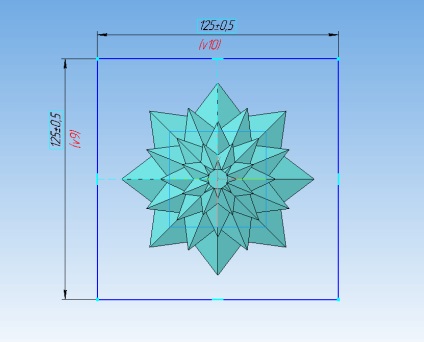
Az extrúziós műveleteket a következő paraméterekkel állítjuk össze: két irányban, egyik oldalról oldalra - és a fa felső felületét 10 mm-re, az ábrán látható módon, a másik irányban.
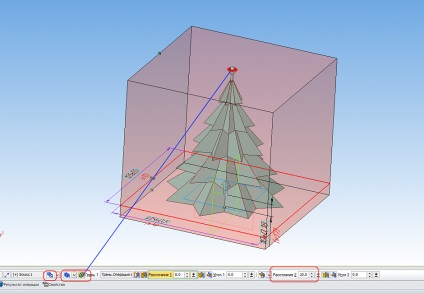
Miután elkészült az extrudálás művelete, a "Szerkesztés rész" panelen a "Kivonás komponensek" parancsot futtatjuk, és megadjuk a fa formázó részét (fa) a fában.
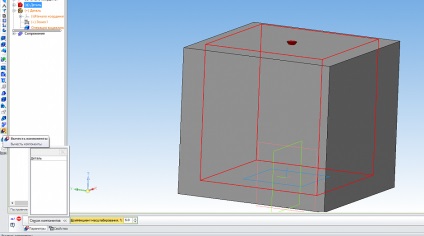
Miután befejeződött az "Összekötések levonása" művelet, kilépünk a részszerkesztési módból. Nyissa meg a kapott részt szerkesztésre egy külön ablakban.
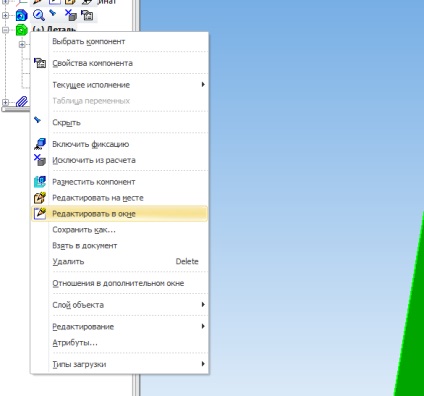
A modellfában menjen a "Teljesítmény" fülre, és hozzon létre egy új végrehajtást.
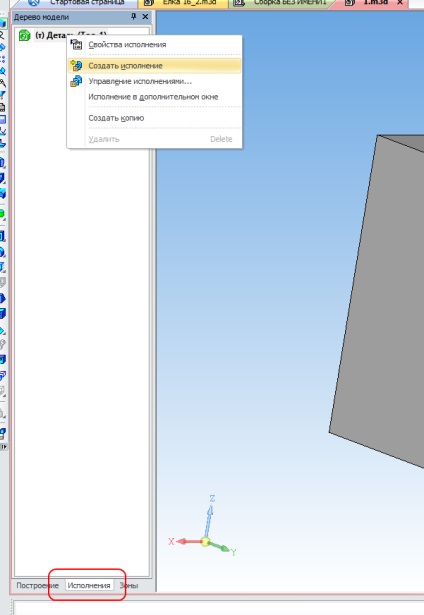
Végrehajtásunkat úgy hoztuk létre, hogy az előző összeállításokban a rész nem változott.
A modellfában menjen vissza a "Build" fülre.
Futtassa a "Felület rész" parancsot a "Szerkesztés rész" panelen, és adja meg az XZ síkot
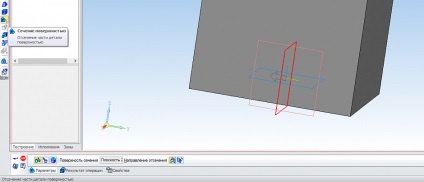
Ismét futtassa a Felszíni szekció parancsot, és adja meg a ZY síkot
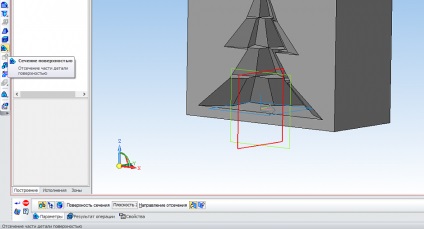
Mentse az elemet (Ctrl + S).
Hozzon létre egy új összeszerelést
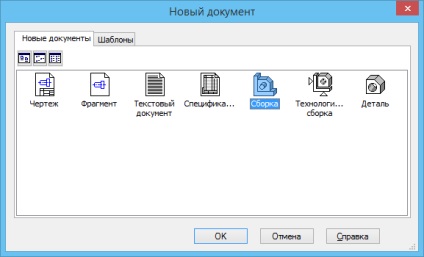
Hozzáadjuk a kapott részleteket.

Megvan a szerepe a származásban
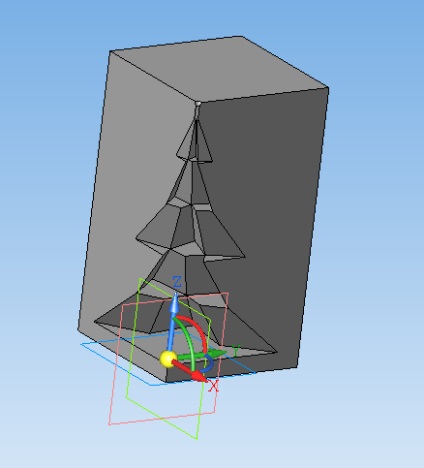
Indítsa el a tömböt a koncentrikus rácson.

Adja meg a fában a rész és a Z tengely, a tömb elemeinek száma 4.
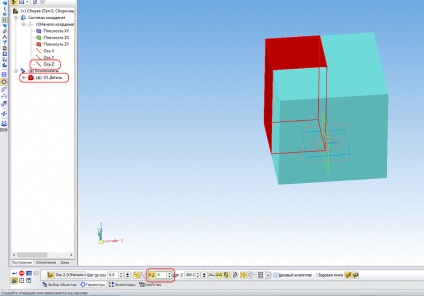
Elindítjuk a "Modell szekció" módot a "View" panelen, hogy ellenőrizzük a modellt.
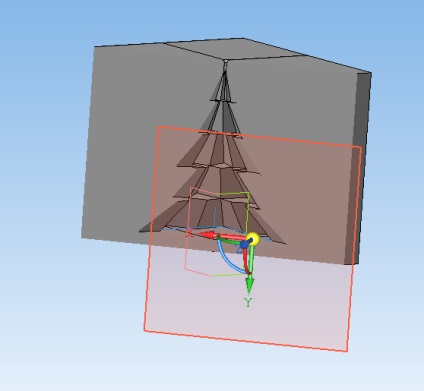
Most pedig önállóan építsenek egy olyan részt, amely a mátrix részeit tartja
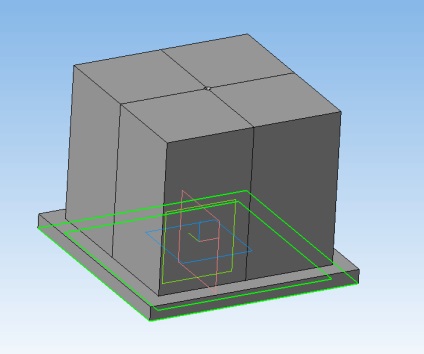
A mátrix Stl-ben történő mentéséhez az alábbi paramétereket használjuk:
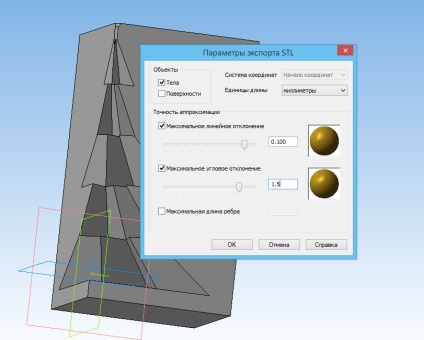
Gratulálunk! Az első modellt logikai műveletekkel hoztuk létre!
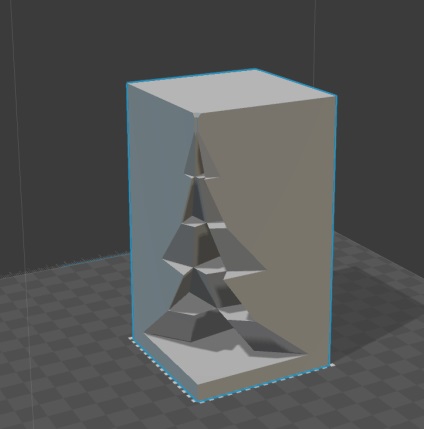
A KOMPAS-3D Home programot a következő linken keresztül töltheti le: